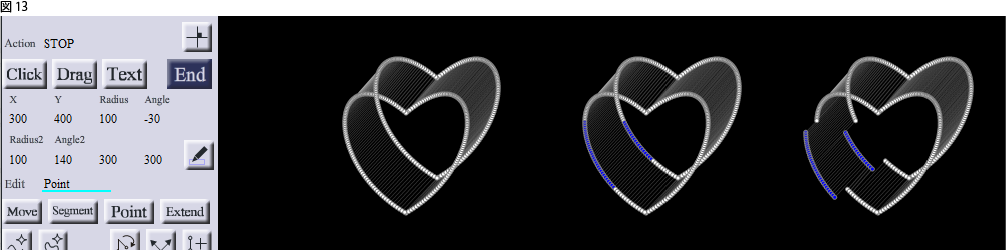曲線は他の図形と異なり、「Segment」や「Point」の以外にも編集方法があります。
Click curveから説明を始めたいと思います。
![]()
Click curveで描画した曲線については、図1の「Smooth」により曲線が滑らかになります。
図1では、曲線の開始点と終了点が結ばれていますが、図2の「Smooth」を使うと連結されません。
尚Click curveは、「Smooth」を実行した場合にのみ、以下のの「Segment」・「Point」による編集が行えます。「Smooth」が未実施の場合は、
「Move」による移動しか出来ません。
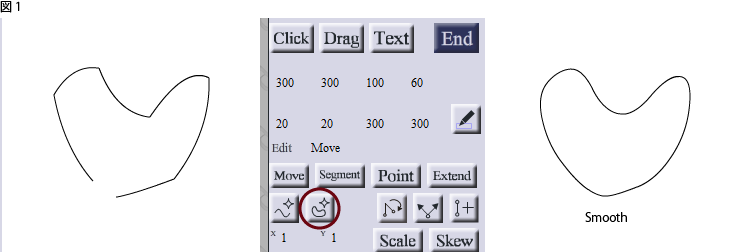
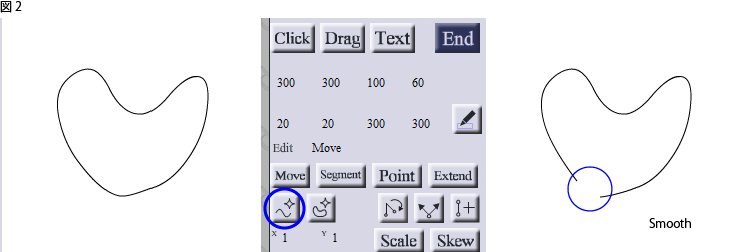
![]()
「Segment」を選択すると図3のように、小さい円とその両端に四角形がある線が表示されます。四角形ではなく、円のほうを選択して
移動すると、その両端にある四角形も同時に同量だけ動きます(図3)。
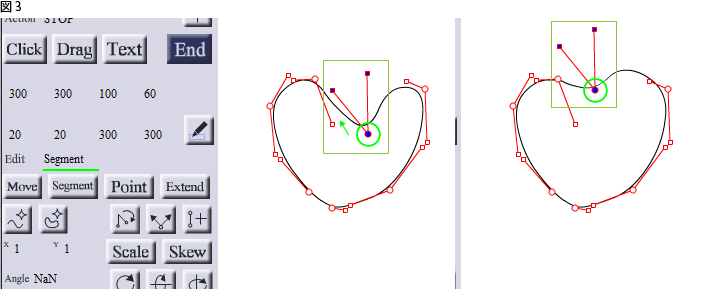
今度は、一方の四角形を選んで移動してみます(図4)。四角形の場合は円とは異なり、他方の四角形や円と共に動くことはありません。
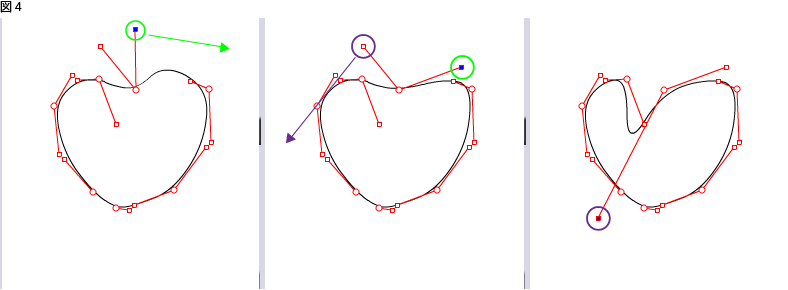
![]()
編集のされ方は「Segment」と似ていますが、四角形はありません。
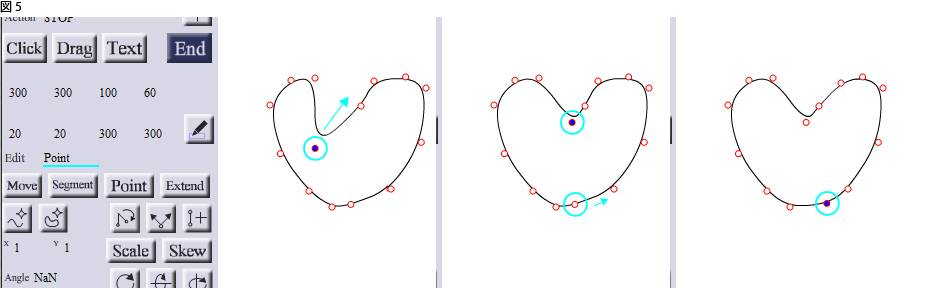
![]()
「Segment」を実行すると描画中と同じように、両端に四角形があり中央に円がある線が表示されます。
この中で、円を選択して移動したのが図6です。円の移動と共に両端の四角形も移動しています。
尚、曲線は、開始点と終了点を閉じる事が出来ます。(図7)
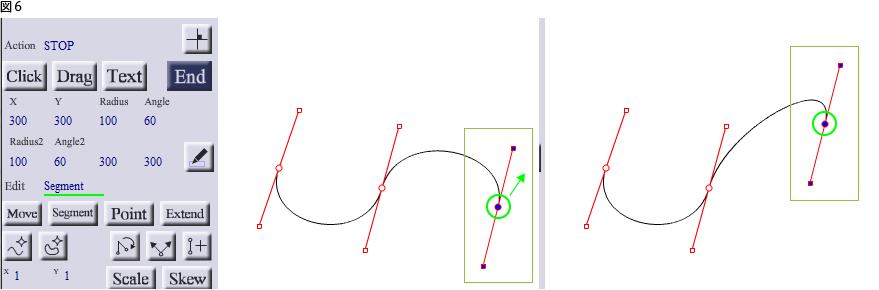
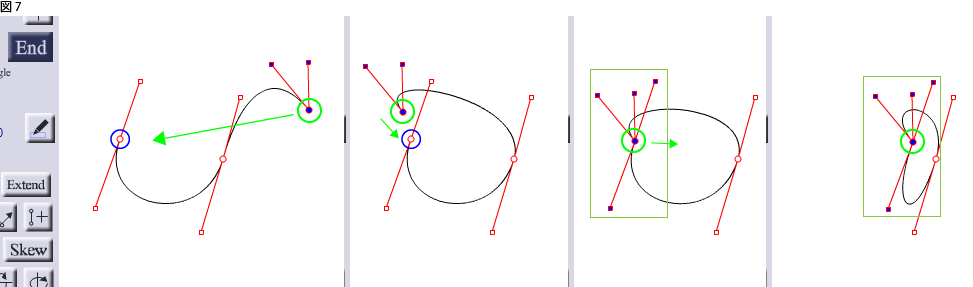
次に四角形を選択して移動すると、図8のように同じ線上のある、もう一方の四角形も動きます。
片方のみ移動させたい場合は、図9の「方向変換キー」をONにします。これにより、一方の四角形のみ、移動させる事が出来ます。
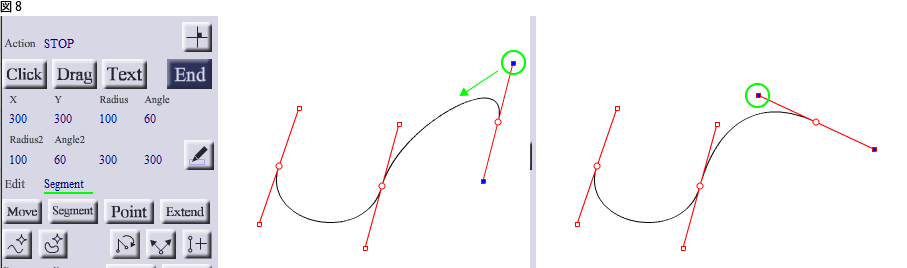
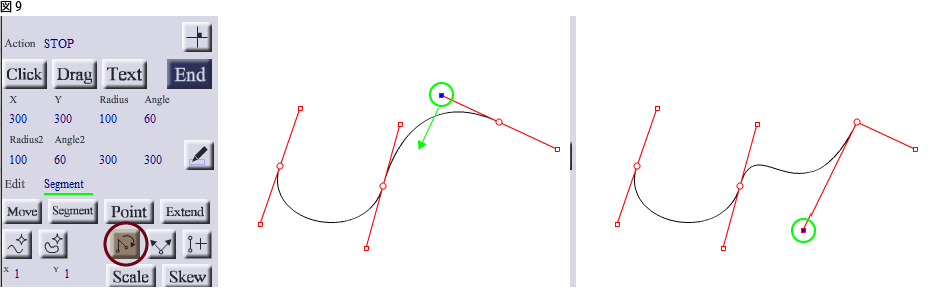
又、四角形は円の中に収納することも出来ます。
図10にあるように、四角形を円の位置まで移動すると円の中に入ります。 この状態のまま円と共に移動する事も可能です。
再度四角形を表示させたい場合は、取り出したい四角形がある円を選択してから、図10の「Pull」キーを押下します。
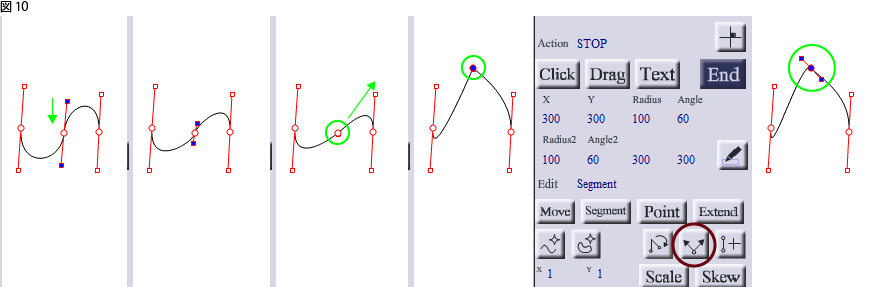
Bezier曲線では、描画終了後でも新たに曲線を追加する事ができます。
図11の「曲線の追加」ボタンを押下した後に、追加したい位置でクリックすると曲線が追加されます。追加された曲線は、他の曲線と同様に
扱えます。
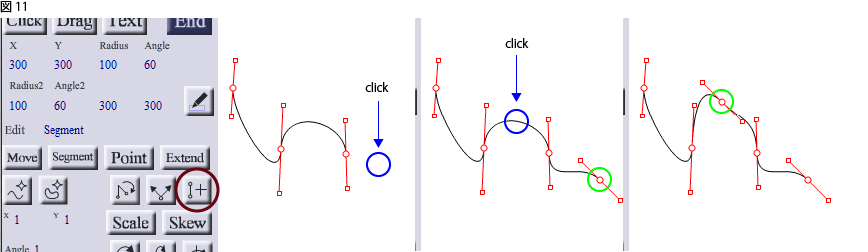
![]()
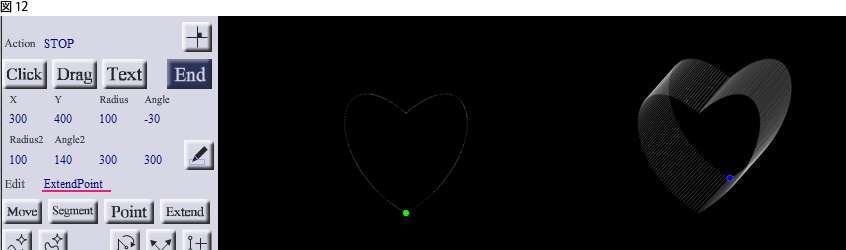
![]()